怎么在word里面编辑输入乘法竖式
以前总是使用老师印好的数学试卷,从来没有去想过这样一份试卷是怎么制作出来的,尤其是数学不同于语文那么多的各种符号,突然遇到这样的问题还真是有点儿措手不及,今天小编先和大家说说如何输入编辑加法减法和乘法的竖式,这里就以加法为例先和大家分享两种方法。
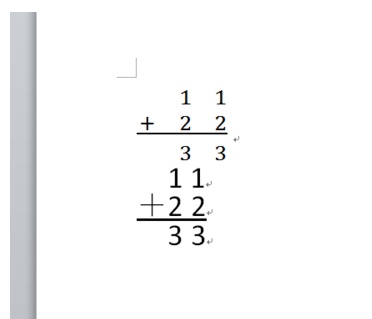
方法一:利用公式输入
打开word软件,小编使用的是word2010,其他版本也可以找到类似的功能区
切换到“插入”页面,点击最右侧的公式,弹出公式列表,选择“插入新公式”

word中出现一个公式编辑小窗口,打开公式设计窗口,点击如图所示的分数,选择分数的第一项“分数(竖式)”红色箭头指向的
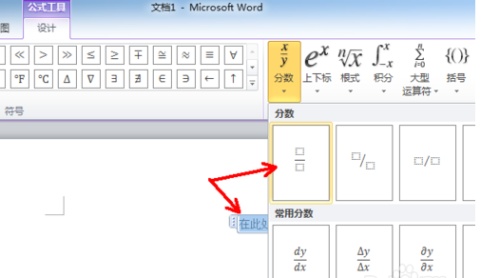
可以看到公式窗口里面出现类似分数的形式,选中分子位置的虚线小框,选择“矩阵”中的2*3的矩阵形式,这个必须根据我们加法的数量需求来选择
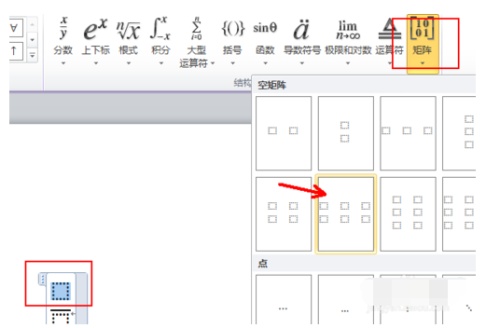
在矩形框里面输入数字,比如这里的11和22,注意左上角的第一个小编空了出来,而其下方的第一个输入了“+”号
然后选中分母位置的小框,选择矩阵里面的1x3矩阵,还是空第一格,然后输入33

点击编辑公式的小窗口,选择“更改位内嵌”这样方便我们将竖式和其他内容组合

此外如果我们可能会多次输入这样的竖式,在列表里面选择“另存位新公式”
在弹出的新公式对话框里面设置名称为“竖式加法”,以后使用的话我们只要替换数字就可以很方便的使用了
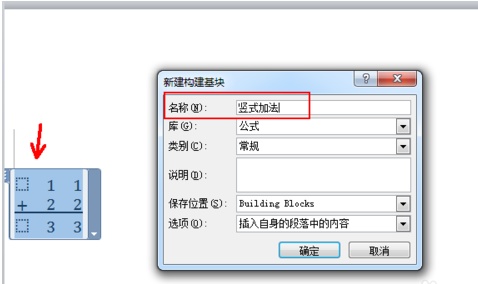
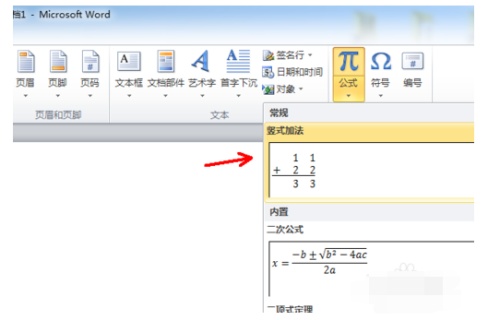
最后的显示我们会面临两个空的小框,选中小框,右击鼠标, 选择“隐藏占位符”就可以不显示没有输入数字的部分了

方法二:直接输入
这种方法不用公式编辑器,直接在word页面中输入11+22的加法竖式
运算符号小编建议使用插入来输入
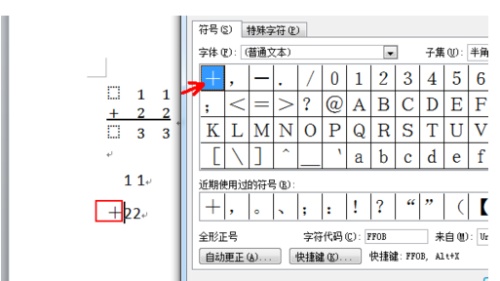
选中加号和22,右击鼠标,选择“字体”,添加黑色下划线,如图所示,点击确定

输入结果33,选中整个加法竖式,右击选择“段落”,行距设置位“固定值”,设置值为20磅
这个设置值的选择可能需要几次调整来选择观感效果比较好的一次
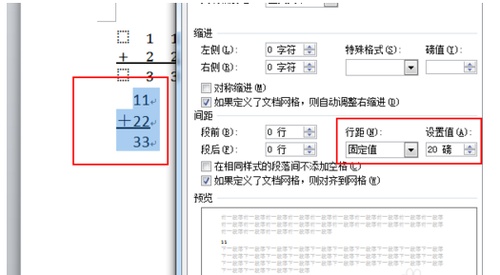
您可能感兴趣的文章
- 07-25最新版Office2019激活码_Office2019VL密钥
- 07-25正版office2019产品密钥 office 2019激活密钥步骤
- 07-25office专业增强版2021永久激活密钥(附激活教程)
- 07-25office激活密钥,2022最新office激活密钥永久激活key免费(附激活方法)
- 07-25office激活密钥,2022最新office激活密钥永久激活key免费(附激活方法)
- 07-25Office2021永久激活密钥,office2021专业版永久激活码
- 07-25office激活密钥2022,office产品密钥激活码永久激活收藏
- 07-25office2010激活密钥在哪里能找到
- 07-25office2010激活密钥分享和使用方法
- 07-25office2010产品密钥最新永久激活版


阅读排行
- 1最新版Office2019激活码_Office2019VL密钥
- 2正版office2019产品密钥 office 2019激活密钥步骤
- 3office专业增强版2021永久激活密钥(附激活教程)
- 4office激活密钥,2022最新office激活密钥永久激活key免费(附激活方法)
- 5office激活密钥,2022最新office激活密钥永久激活key免费(附激活方法)
- 6Office2021永久激活密钥,office2021专业版永久激活码
- 7office激活密钥2022,office产品密钥激活码永久激活收藏
- 8office2010激活密钥在哪里能找到
- 9office2010激活密钥分享和使用方法
- 10office2010产品密钥最新永久激活版
推荐教程
- 11-30正版office2021永久激活密钥
- 11-25怎么激活office2019最新版?office 2019激活秘钥+激活工具推荐
- 11-22office怎么免费永久激活 office产品密钥永久激活码
- 11-25office2010 产品密钥 永久密钥最新分享
- 11-30全新 Office 2013 激活密钥 Office 2013 激活工具推荐
- 11-22Office2016激活密钥专业增强版(神Key)Office2016永久激活密钥[202
- 11-25正版 office 产品密钥 office 密钥 office2019 永久激活
- 07-012025最新office2010永久激活码免费分享,附office 2010激活工具
- 11-22office2020破解版(附永久密钥) 免费完整版
- 11-302023 全新 office 2010 标准版/专业版密钥






